
使用 BlueStacks 模擬器引擎,會自動偵測電腦規格並調整至最適合的狀態,無論電腦具備何種規格,皆可呈現最佳視覺與動畫效果,同時開啟不同遊戲就如同瀏覽器分頁一樣,想玩哪款遊戲都能一鍵搞定,在速度、流暢度、解析度和娛樂方面都具備高水準品質。
授權型式:免費
語言介面:繁體(多國語言)
作業系統:Windows、Mac
官方網站:http://www.bluestacks.com/
軟體下載:【Windows x64】【Windows x32】
2022/09/15:軟體更新 5.9.135.1001 版(離線安裝檔)
補充:使用新版 Bluestacks5 會同時安裝 BluestacksX (可單獨移除)。
Bluestacks 使用說明:
下載檔案後開啟執行安裝程序,點選「立即安裝」。
安裝進行中....過程會花費點時間。
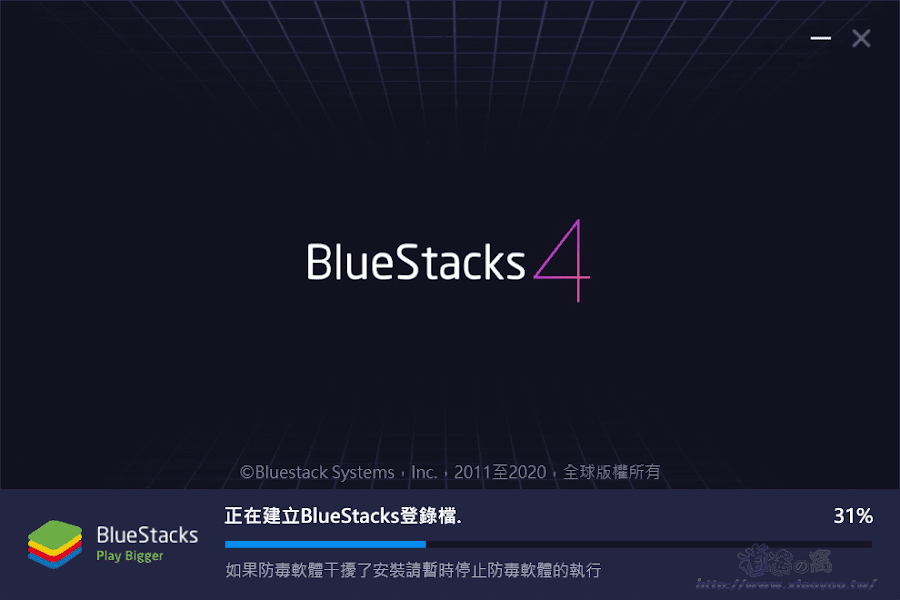
安裝完成桌面會有 Bluestacks 主程式和多開引擎管理器兩個啟動捷徑,按下「啟動」運行 Android 模擬器。

打開 Bluestacks 等同於使用 Android 裝置,第一次開啟會詢問登入 Google 帳號以便從 Google Play 下載安裝應用程式。

Bluestacks 更新版本相較於舊版登入步驟簡化許多,輸入帳號與密碼再按下「接受」就完成。

進入桌面首頁是「遊戲中心」可輸入關鍵字來搜尋遊戲,視窗最右側有一整排功能鍵,包括全螢幕模式、調整音量、Google Play、截圖等。

點選「我的遊戲」有相機、Android設置、瀏覽器和多媒體管理員等系統內建應用。

點選視窗右下角「齒輪圖示」打開 Bluestacks 設定可自訂引擎效能、顯示解析度、偏好設定和快捷鍵等項目。

想要安裝應用程式,打開 Google Play 就如同在手機上操作。

或是從網路下載 APK 檔,點擊右側的「安裝APK」就能開啟檔案進行安裝。

使用心得:
Bluestacks 模擬器使用上跟行動裝置差不多,只是原本用觸控的改為滑鼠操作,試了幾款 APK 都能順利運行。不過 Bluestacks 會使用不少系統資源,單獨使用還算正常,同時開啟其他軟體就明顯感覺鈍鈍的,建議記憶體最少要 8 GB 。
延伸閱讀:


0 留言